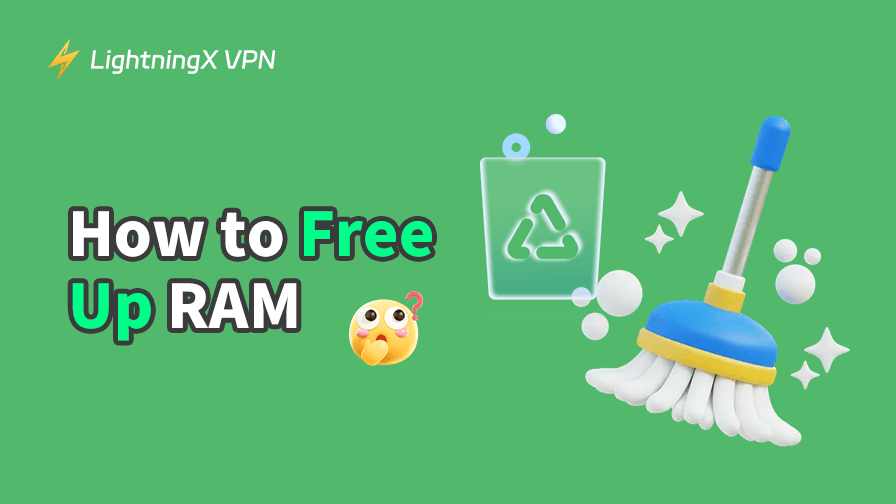¿Tu dispositivo se congela o se bloquea con frecuencia? La causa suele ser la sobrecarga de RAM. Para que tu dispositivo funcione sin problemas, aquí tienes algunas maneras rápidas de liberar RAM y reducir el uso de memoria:
- Cerrar las aplicaciones no utilizadas
- Deshabilitar programas de inicio
- Reinicia tu dispositivo
- Desinstala las aplicaciones que ya no usas
- Desactivar efectos visuales innecesarios
Estos sencillos consejos funcionan bien, pero si quieres pasos detallados y mejorar el rendimiento de tu dispositivo, ¡sigue leyendo!
¿Qué es RAM?
La RAM, abreviatura de memoria de acceso aleatorio, es la memoria a corto plazo de tu dispositivo. Almacena temporalmente los datos que tu sistema necesita para ejecutar tareas y aplicaciones activas. Cada vez que abres una pestaña del navegador, reproduces una canción o cambias de programa, la RAM realiza el trabajo pesado.
Cuanta más RAM tenga, mejor será la capacidad de su sistema para realizar múltiples tareas. Sin embargo, cuando la RAM está llena, su dispositivo puede experimentar ralentizaciones, bloqueos o fallos de las aplicaciones. Por lo tanto, aprender a administrar y liberar RAM puede mejorar significativamente la velocidad y el rendimiento de su dispositivo.
¿Cómo liberar RAM en Windows y Mac?
Si nota que su computadora funciona lentamente o se retrasa, aquí hay algunas formas efectivas de reducir el uso de memoria y liberar RAM de inmediato.
1. Cierra las aplicaciones que no uses
Ejecutar demasiados programas a la vez es una de las formas más rápidas de agotar la memoria. Cerrar rápidamente las aplicaciones y páginas web que no se usan puede liberar RAM eficazmente.
- Windows: use “Ctrl + Shift + Esc” para abrir el “Administrador de tareas”, haga clic derecho en la pestaña “Procesos” y cierre los programas innecesarios.
- Mac: Abra “Monitor de Actividad” (Aplicaciones > Utilidades), cambie a la pestaña “Memoria” y finalice los procesos.
2. Deshabilitar programas de inicio
Muchas aplicaciones se inician automáticamente al encender el ordenador y ocupan memoria en segundo plano. Deshabilitarlas puede mejorar significativamente el rendimiento.
Deshabilitar programas de inicio en Windows:
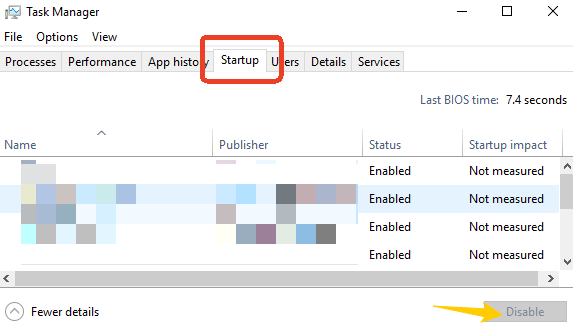
- Presione “Ctrl + Shift + Esc” para abrir el “Administrador de tareas”.
- Haga clic en la pestaña “Inicio” en la parte superior.
- Busque en la lista programas con un alto “Impacto de startup”.
- Haga clic en el programa que no necesita que se inicie automáticamente y seleccione “Deshabilitar”.
Deshabilitar programas de inicio en Mac:
- Abra “Configuración del sistema” > “General” > “Elementos de inicio de sesión”.
- Mire la lista “Abrir al iniciar sesión”.
- Seleccione las aplicaciones que no necesita y haga clic en el signo menos (-) a continuación para eliminarlas.
Los navegadores consumen mucha memoria, especialmente cuando tienes varias pestañas abiertas. Borrar la caché y cerrar las pestañas innecesarias puede reducir el uso de memoria. (Chrome, por ejemplo)
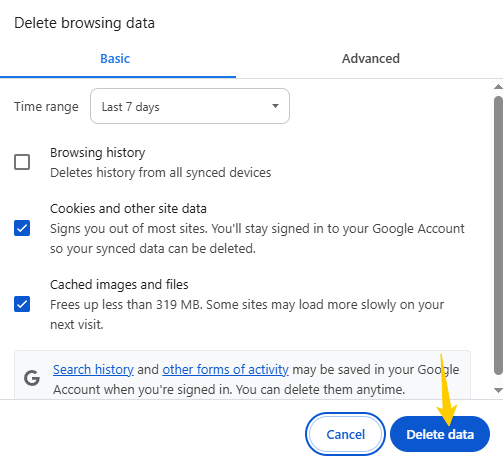
- Abra el navegador Chrome.
- Haga clic en el icono de tres puntos en la esquina superior derecha > “Configuración”.
- Vaya a “Privacidad y seguridad” > “Eliminar datos de navegación”.
- Seleccione “Imágenes y archivos almacenados en caché” y seleccione “Todo el tiempo” para el rango de tiempo.
- Haga clic en “Eliminar datos”.
4. Reducir los efectos visuales
Deshabilitar o minimizar estos efectos visuales puede ayudar a que su sistema funcione con mayor fluidez.
Reducir los efectos visuales en Windows:
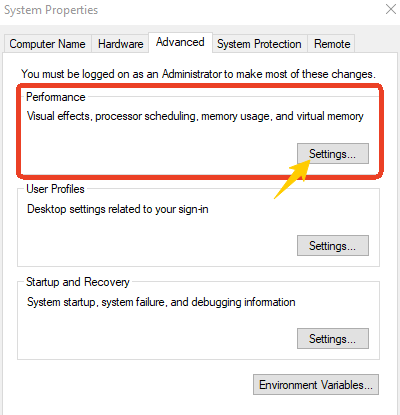
- Escriba “Ver configuración avanzada del sistema” en la barra de búsqueda y ábralo.
- Haga clic en “Configuración…” en la columna “Rendimiento”.
- En la pestaña “Efectos visuales”, seleccione “Ajustar para obtener el mejor rendimiento” y desmarque los efectos de animación que no necesite.
- Haga clic en “Aceptar” para guardar los cambios.
Reducir los efectos visuales en Mac:
- Abra “Configuración del sistema” > “Accesibilidad” > “Pantalla”.
- Habilite “Reducir movimiento” y “Reducir transparencia”.
- Desactiva algunos fondos de pantalla dinámicos del escritorio o utiliza imágenes estáticas.
5. Reinicie su dispositivo
Reiniciar su computadora puede borrar el caché, cerrar procesos en segundo plano y liberar RAM.
- Haga clic en “Inicio” (Windows) o en el “icono de Apple” (Mac).
- Seleccione “Reiniciar”.
- Espere a que el sistema se reinicie automáticamente y cargue un entorno limpio.
Leer más: ¿Cómo forzar el cierre de sesión en Windows 10/11? 3 maneras sencillas
6. Ejecutar el Liberador de espacio en disco (Windows)
Limpiar el espacio del disco duro puede eliminar algunos cachés y archivos temporales que ocupan recursos de memoria, mejorando indirectamente la eficiencia del sistema.
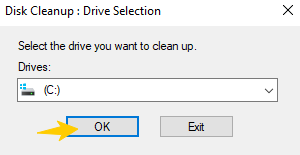
- Haga clic en “Buscar”, ingrese “Liberador de espacio en disco” y haga clic en Abrir.
- En la ventana emergente, seleccione la unidad que desea limpiar (normalmente la unidad C) y haga clic en “Aceptar”.
- Espere a que se complete el análisis del sistema y verifique los siguientes elementos:
- Archivos temporales
- Caché del sistema
- Archivos de programa descargados
- Miniaturas de caché
- Haga clic en “Aceptar”, luego seleccione “Eliminar archivos” para comenzar la limpieza.
- Una vez finalizado, se recomienda reiniciar la computadora para garantizar que se actualice el estado de la RAM.
7. Liberar memoria purgable (Mac)
macOS conservará algunos datos en caché como “Memoria Purgable” y no se liberarán automáticamente por defecto. Puedes borrar esta parte con una herramienta como CleanMyMac.
- Descargue e instale CleanMyMac X.
- Abra el software y haga clic en “Optimizar” > “Liberar RAM” a la izquierda.
- Haga clic en el botón “Ejecutar” y la herramienta limpiará automáticamente el caché del sistema y liberará la memoria no utilizada.
¿Cómo liberar RAM en Android y iPhone?
Si tu teléfono empieza a ralentizarse, se congela o se descarga más rápido, es posible que la RAM esté llena. Aquí te explicamos cómo liberar RAM en Android y iPhone.
1. Cerrar aplicaciones en segundo plano
- Android: Desliza hacia arriba desde la barra de navegación inferior para abrir la interfaz de Aplicaciones recientes. Desliza hacia arriba para cerrar las aplicaciones que ya no usas.
- iPhone: iPhone X y posteriores: Desliza hacia arriba para abrir la interfaz multitarea. Desliza hacia arriba para cerrar las aplicaciones que no uses.
- Android: Vaya a Configuración > Almacenamiento > Aplicaciones > Seleccionar una aplicación > Borrar caché.
- iPhone: Configuración > Safari > Borrar historial y datos de sitios web.
- Chrome: Abra Configuración de Chrome > Borrar datos de navegación.
La caché acumulada por navegadores y aplicaciones seguirá consumiendo recursos de memoria. Una limpieza regular puede reducir significativamente la carga del sistema.
3. Desactivar efectos visuales innecesarios
Desactivar efectos visuales innecesarios en Android:
- Desbloquear el modo de desarrollador: Configuración > Acerca del teléfono > Toque “Número de compilación” 7 veces seguidas.
- Regrese a Configuración > Sistema > Opciones de desarrollador.
- Desplácese hacia abajo y configure las siguientes opciones en “Animación desactivada”:
- Escala de animación de ventana
- Escala de animación de transición
- Escala de duración de la animación
Desactivar efectos visuales innecesarios en iPhone:
Configuración > Accesibilidad > Efectos de movimiento > Activar “Reducir efectos de movimiento”.
4. Eliminar o deshabilitar aplicaciones que consumen muchos recursos
- Android: Configuración > Aplicaciones > Administrar aplicaciones para ver cuáles aplicaciones ocupan más memoria y puedes elegir “Forzar detención” o “Deshabilitar”.
- iPhone: Configuración > General > Almacenamiento del iPhone para ver qué aplicaciones ocupan más memoria y eliminar las que ya no usas.
5. Reinicie su dispositivo periódicamente
Ya sea Android o iPhone, reiniciar el teléfono periódicamente puede borrar el caché del sistema y el uso de memoria acumulado durante un largo período de tiempo, liberando los recursos de RAM que están “atascados”.
Se recomienda reiniciar el dispositivo al menos una vez a la semana, especialmente si a menudo realiza múltiples tareas en su teléfono o ejecuta juegos o aplicaciones de video grandes.
6. Utilice herramientas integradas o de terceros
Las siguientes herramientas de limpieza de memoria de terceros pueden ayudarlo eficazmente a liberar el caché y hacer que el teléfono funcione con mayor fluidez.
- CCleaner: limpieza con un solo clic de procesos en segundo plano, archivos de caché y datos basura.
- Archivos de Google: además de administrar archivos, también puede identificar y limpiar de forma inteligente cachés, archivos duplicados y aplicaciones no utilizadas.
Muchos usuarios confían en las VPN para proteger su privacidad en línea, pero algunas pueden ocupar demasiada memoria. LightningX VPN está optimizada para minimizar el uso de memoria y garantizar una conexión segura y rápida. Descárgala ahora para disfrutar de una navegación segura y una red estable.
¿Cómo comprobar el uso de RAM?
Es útil saber cuánta RAM se está utilizando y qué aplicaciones la están consumiendo. Aquí te explicamos cómo comprobar el uso de RAM en diferentes dispositivos:
Comprueba el uso de RAM en Windows:
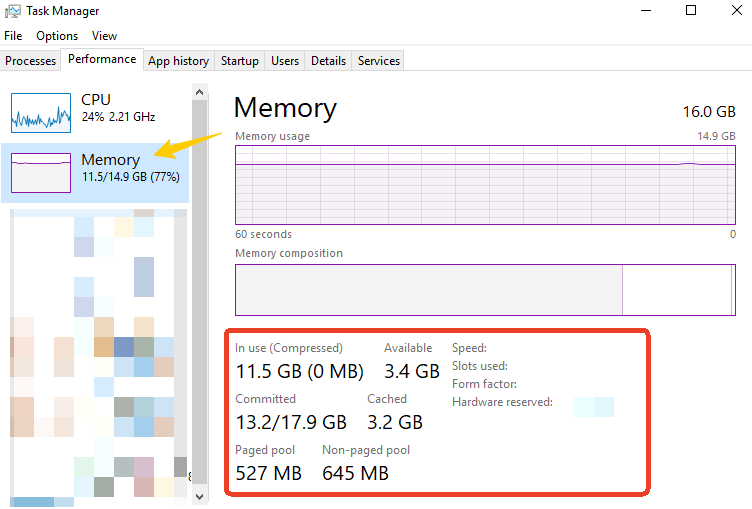
- Presione “Ctrl + Shift + Esc” para abrir el “Administrador de tareas”.
- Haga clic en la pestaña “Rendimiento”.
- Seleccione “Memoria” para ver el uso actual de RAM, la capacidad total y qué aplicaciones ocupan la mayor parte de RAM.
Comprueba el uso de RAM en Mac:
- Abrir el Monitor de Actividad (buscar usando Spotlight)
- Haga clic en la pestaña Memoria
- Vea el gráfico de presión de memoria y una lista de memoria de la aplicación
Comprueba el uso de RAM en Android:
- Vaya a “Configuración” → “Acerca del teléfono”.
- Toque el número “Compilar” 7 veces para habilitar las “Opciones de desarrollador”.
- Regrese a “Configuración” → “Opciones de desarrollador” → “Memoria”.
- Ver el uso promedio de RAM y el uso de las aplicaciones
En iPhone: Apple no ofrece monitorización directa de RAM
Preguntas frecuentes: Liberar RAM
1. ¿Necesito actualizar mi RAM?
Si su dispositivo frecuentemente funciona lento, se congela o sigue mostrando un alto uso de memoria incluso después de limpiarla, actualizarla puede ayudar.
2. ¿Es posible descargar más RAM?
No, no puedes descargar más RAM. La RAM es un componente físico dentro de tu dispositivo. La única forma de aumentar la RAM es instalando módulos adicionales.
3. ¿Es alto el uso de RAM del 70%?
No necesariamente. Si su sistema no presenta problemas como retrasos ni bloqueos, un uso del 70 % es normal, especialmente al ejecutar varias aplicaciones. Sin embargo, si su sistema funciona lento o no responde, quizás deba cerrar algunas aplicaciones o considerar ampliar la memoria.